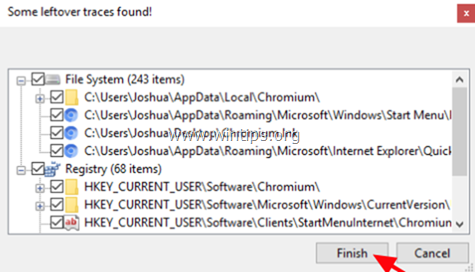Как удалить ByteFence с компьютера
Следующая инструкция — это пошаговое руководство, которое нужно выполнять шаг за шагом. Если у вас что-либо не получается, то ОСТАНОВИТЕСЬ, запросите помощь к этой статье или создав новую тему на нашем форуме.
Деинсталлировать программу ByteFence, используя стандартные возможности Windows
Очень важно на первом этапе определить программу, которая являлась первоисточником появления паразита и удалить её. Кликните Пуск или нажмите кнопку Windows на клавиатуре
В меню, которое откроется, выберите Панель управления.
Кликните Пуск или нажмите кнопку Windows на клавиатуре. В меню, которое откроется, выберите Панель управления.
Windows 8
Кликните по кнопке Windows.
В правом верхнем углу найдите и кликните по иконке Поиск.
В поле ввода наберите Панель управления.
Нажмите Enter.
Windows 10
Кликните по кнопке поиска
В поле ввода наберите Панель управления.
Нажмите Enter.
Откроется Панель управления, в ней выберите пункт Удаление программы.
Вам будет показан список всех программ инсталлированных на вашем компьютере. Внимательно его просмотрите и деинсталлируйте ByteFence, а так же «ByteFence Module», «ByteFence Anti-Malware», «Chromium» и»Search Provided by Yahoo». Так же внимательно приглядитесь к остальным программам и удалите все, которые кажутся вам подозрительными или вы уверены, что сами их не устанавливали. Для удаления, выберите программу из списка и нажмите кнопку Удалить/Изменить.
Далее следуйте указаниям Windows.
Удалить потенциально ненужные программы, используя AdwCleaner
AdwCleaner это небольшая программа, которая не требует установки на компьютер и создана специально для того, чтобы находить и удалять рекламные и потенциально ненужные программы. Эта утилита не конфликтует с антивирусом, так что можете её смело использовать. Деинсталлировать вашу антивирусную программу не нужно.
После окончания загрузки программы, запустите её. Откроется главное окно AdwCleaner.
Кликните по кнопке Сканировать. Программа начнёт проверять ваш компьютер. Когда проверка будет завершена, перед вами откроется список найденных компонентов потенциально ненужных программ и других найденных паразитов.
Кликните по кнопке Очистка. AdwCleaner приступ к лечению вашего компьютера и удалит все найденные компоненты потенциально ненужных программ. По-окончании лечения, перезагрузите свой компьютер.
Удалить потенциально ненужные программы, используя Malwarebytes Anti-malware
Malwarebytes Anti-malware это широко известная программа, созданная для удаления разнообразных потенциально ненужных, рекламных и вредоносных программ. Она не конфликтует с антивирусом, так что можете её смело использовать. Деинсталлировать вашу антивирусную программу не нужно.
Скачайте программу Malwarebytes Anti-malware используя следующую ссылку.
Когда программа загрузится, запустите её. Перед вами откроется окно Мастера установки программы. Следуйте его указаниям.
Когда инсталляция будет завершена, вы увидите главное окно программы.
Автоматически запуститься процедура обновления программы. Когда она будет завершена, кликните по кнопке Запустить проверку. Malwarebytes Anti-malware начнёт проверку вашего компьютера.
Когда проверка компьютера закончится, Malwarebytes Anti-malware покажет вам список найденных частей потенциально ненужных программ.
Для продолжения лечения вам достаточно нажать кнопку Удалить выбранное. Этим вы запустите процедуру удаления потенциально ненужных программ.
Выполнив эту инструкцию, вы полностью удалите программу ByteFence и её компоненты с вашего компьютера. В случае, если эта инструкция вам не помогла, то лучший вариант — обратиться на наш форум.
Как деинсталлировать?
Чтобы удалить Хромиум с Виндовс 10, для начала необходимо отключить исполняемый процесс «.exe». Обычно он занимает от 10 до 20% оперативной памяти, работая в фоновом режиме, что существенно нагружает систему и мешает нормальной работоспособности ПК. Обнаружить злополучный процесс «chromium host executable» можно в Task Manager, а удалить его нужно следующим образом:
- Кликнуть правой клавишей мыши по иконке «Пуск», расположенной в левом нижнем углу дисплея, и выбрать пункт меню «Диспетчер задач».
- В списке фоновых процессов найти «Chromium.exe», кликнуть по нему правой кнопкой мыши и выбрать «Завершить процесс». Также можно деактивировать .exe нажатием на кнопку «Снять задачу» в правом нижнем углу диалогового окна, после чего может потребоваться подтверждение деактивации – кликнуть на «Снять задачу» повторно.
После завершения фонового процесса можно приступить к удалению Хромиум с компа. Сделать это можно как при помощи встроенных утилит Windows, так и при помощи сторонних программ. Рассмотрим все возможные варианты деинсталляции надоедливого вирусного приложения, а также – процесс очистки жесткого диска от компонентов ПО.
Очистка браузера
Для того чтобы удалить браузер Chromium с компьютера, можно попытаться для начала отключить странные расширения в Хроме. Для этого:
Если указанное решение не помогло удалить Хромиум с компьютера, то придется переходить к более серьезным мерам воздействия на вирусное ПО.
Установка и удаление программ
Можно попытаться удалить браузер Chromium стандартными средствами:
- Зайти в «Установку и удаление программ», кликнуть по значку лупы в левом нижнем углу дисплея, ввести ключевую фразу «Установка». Попасть в данное меню можно также через кнопку «Пуск», перейдя по значку в виде шестеренки в левой нижней части раскрывающегося списка и выбрав меню «Приложения».
- В разделе меню «Приложения и возможности» в поисковой строке «Искать в этом списке», расположенной над перечнем установленных приложений, вбить наименование удаляемой программы.
- Кликнуть левой клавишей мыши по отобразившемуся элементу и нажать на «Delete».
- Действовать в соответствии с шагами «Мастера установки» на экране.
После уничтожения компонентов зловреда, обязательно почистить реестр от остаточных файлов.
Если решено почистить системные папки вручную, то необходимо следовать следующей инструкции:
- Зайти на ПК в «Безопасном режиме» любым из доступных способов.
- Создать «Точку восстановления» на случай, если что-то пойдет не так в процессе очистки реестра. Проще всего это сделать через меню «Восстановление», введя ключевое слово в строке поиска Windows.
- Вызвать окно «Выполнить», одновременно зажав клавиши Win+R и вбить ключевую команду «regedit».
- Находясь в окне «Редактора реестра» зажать сочетание клавиш Ctrl+F, чтобы вызвать окно поиска.
- Вбить наименование удаленного компонента и нажать «Найти далее». На экране отобразится список системных файлов, которые содержат в своем названии введенное словосочетание. Почистить те из них, которые имеют отношение к уничтоженному зловреду.
Так, чтобы удалить Хромиум с компа полностью, можно скачать Reg Organizer и почистить с его помощью реестр от остаточных компонентов:
- Скачать приложение с официального сайта, установить и запустить.
- На вкладке «Автом. чистка…» провести проверку логической и физической структур реестра и состояние файловой системы. Для этого придется 3 раза запустить процесс анализа, щелкнув по ссылкам с надписью «Запустить…».
- Программа выполнит все действия за пользователя: при желании юзер может перейти в раздел «Ручная чистка» и провести необходимые операции с файловой системой самостоятельно.
Немного информации о Хромиуме
Вирусный браузер, который «уводит» законный код Chrome и меняет его на фиктивное рекламное ПО, не имеет абсолютно никого отношения к разработчикам Chromium – веб-проекта с открытым кодом. Данное программное решение функционирует в рамках закона, и в нем нет вирусов и вредоносного ПО. Однако в нашем мире очень много недобросовестных граждан: именно такие люди смогли использовать ценный инструмент для создания настраиваемых обозревателей в своих корыстных целях.
Этот «вирус» наиболее распространен в США, Италии, Португалии и Испании, но за последние 3 года добрался и до России. По своему содержанию программа является стандартным обозревателем – угонщиком, который не повреждает системные файлы, однако при этом вносит определенные изменения в настройки поисковика и в отдельные части реестра. Уровень опасности можно охарактеризовать как средний. Удалить Хромиум также довольно легко, если следовать инструкции.
Вирусное ПО распространяется за счет так называемого bundling-метода, т. е. элементы приложения как бы «вшиваются» в «бандл» — пакет программ. В особой группе риска находятся пользователи, которые привыкли скачивать софт из непроверенных или сомнительных веб-ресурсов, переходить по рекламным баннерам в режиме незащищенного просмотра и т. д.
Основными «симптомами» заражения данным ПО являются:
- снижение быстродействия работы компьютера;
- появление в Хроме незнакомой стартовой страницы и левых панелей инструментов под адресной строкой;
- наличие всплывающих окон и баннерной рекламы, подмена поисковых запросов.
На базе вирусного ПО работают следующие приложения (список неполный, указаны лишь самые распространенные варианты):
- eFastBrowser;
- Chroomium;
- Tortuga;
- Olcinium;
- Qword;
- Chedot;
- BrowserAir;
- FusionBrowser;
- Beagle Browser;
- MyBrowser;
- SuperBrowser.
Исполняющий файл обычно выглядит как «Chromium.exe». Очевидно, что устанавливать подобное ПО себе на ПК не стоит. При обнаружении вирусной программы нужно как можно оперативнее полностью удалить Chromium с компьютера.
К сожалению, многие пользователи привыкли игнорировать тревожные звоночки в виде баннерной рекламы: мошенникам это только на руку, так как их цель – убедить юзера в том, что с его поисковиком все в порядке и продолжить наживаться за счет размещения рекламных объявлений.
Инструкции по удалению Chromium вручную
Windows 7 и Windows XP
1. Удалите Chromium из Панели управления:
2. Удалите оставшиеся файлы и папки
3. Проверьте следующие ключи реестра, если они присутствуют, удалите (Для запуска реестра Нажмите Пуск; напечатайте Regedit.exe, нажмите на клавиатуре кнопку Enter)
Windows 8
1. Быстро проведите пальцем от правой границы экрана и затем коснитесь элемента Поиск. (Если вы используете мышь, переместите указатель в верхний правый угол экрана, затем вниз и щелкните Поиск.)
2. Введите в поле поиска Панель управления, а затем коснитесь пункта Панель управления или щелкните его.
3. В разделе Просмотр: выберите пункт Крупные значки, а затем — Программы и компоненты.
4.Коснитесь программы или щелкните ее, а затем выберите Удалить.
5. Следуйте инструкциям на экране.
6. Удалите папки и ключи реестра, указанные для Windows 7.
1. Фриланс в Интернете
Иногда фриланс может быть неприятным. Но с соответствующими онлайн-платформами для фрилансеров, правильным мышлением и маркетинговыми навыками вы можете получать постоянные концерты, которые оплачивают счета.
Хотя поиск концертов в вашем районе также является отличной идеей, виртуальные концерты онлайн имеют много преимуществ, так как вы можете привлечь больше клиентов. Кроме того, большинство онлайн-концертов также работают удаленно, и вам не нужно физически видеть клиента. Вот несколько идей, которые вы можете попробовать для фриланса в Интернете.
Используйте специализированные платформы для фрилансеров
К счастью, сейчас есть несколько отличных платформ для фрилансеров для конкретных вакансий , включая те, на которых люди нанимают программистов онлайн.
Компании и частные лица теперь прибегают к этим платформам, чтобы выполнять работу быстрее. Студенты и исследователи информатики также обращаются к программистам-фрилансерам для решения задач программирования
Что еще более важно, они готовы платить за то, что вы предлагаете
Ваша цель на платформах фрилансеров – завоевать доверие и получить больше положительных отзывов. Один из способов добиться этого – создать первоклассное портфолио и разработать единый бренд для себя .
Получите концерты через платформы социальных сетей
Однако нет никаких правил, ограничивающих вас в сети. Помимо регистрации и создания своего профиля на специализированных платформах для фрилансеров, вы также можете связываться с клиентами через платформы социальных сетей и заниматься своими IDE.
Например, LinkedIn – это платформа социальных сетей, где вы можете создавать онлайн-резюме, продавать свои навыки и общаться с потенциальными и активными клиентами. Многие работодатели также привлекают удаленных программистов через платформу, и вы всегда можете подать заявку на этот пул вакансий и концертов по кодированию.
В дополнение к LinkedIn вы можете получать концерты с других платформ, таких как Facebook, Twitter, Instagram и других
Однако наиболее важно то, как вы продвигаете себя и общаетесь с клиентами
Программа для удаления Chromium
Удаление вируса Chromium является важной задачей, к которой можно подойти с нескольких сторон. Если вы достаточно опытны, чтобы вручную выполнить удаление, вы можете использовать наши инструкции
Помните, что мы не можем контролировать правильное выполнение инструкций, а это означает, что вы можете совершить серьезную ошибку. Если вы не хотите ошибаться и предпочитаете быструю и эффективную очистку компьютера от всех нежелательных программ, включая Chromium, мы советуем вам приобрести Spyhunter, который легко справится с любым вирусом. Если вы хотите узнать больше о Spyhunter или загрузить пробную версию бесплатного сканера — просто нажмите на кнопку ниже.
Special Offer
EULA Privacy Policy Threat Assessment Criteria Uninstall SpyHunter information
Что такое Chromium Malware?
Chromium — это проект браузера Google с открытым исходным кодом, используемый в качестве основы для Google Chrome. Вредоносная программа Chromium названа в честь проекта, поскольку вредоносные разработчики используют этот код для создания поддельных веб-браузеров Chrome.
Программы для Windows, мобильные приложения, игры — ВСЁ БЕСПЛАТНО, в нашем закрытом телеграмм канале — Подписывайтесь:)
КАК УДАЛИТЬ ВИРУСЫ С GOOGLE CHROME?
У них будут свои собственные имена (например, BeagleBrowser и BoBrowser), но на поверхности они будут очень похожи на Chrome. Хотя есть и другие законные браузеры Chromium
9 альтернативных браузеров Chromium, которые бьют Chrome в своей собственной игре
9 альтернативных браузеров Chromium, которые бьют Chrome в своей собственной игре Google Chrome — самый популярный браузер сегодня. Но у него тоже есть свои проблемы. Эти девять альтернативных браузеров имеют небольшой вес и сохраняют технологию, на которой работает Chrome. Получите лучшее из обоих миров. Прочитайте больше
Вы могли бы установить, это не так — они не предназначены для конечного пользователя.
Они настроят вашу домашнюю страницу и поисковую систему по умолчанию так, чтобы они соответствовали сайту, который приносит доход, если вы им пользуетесь. Если вы новичок в Windows, вы можете даже не осознавать, что это произошло. Они также могут заразить настройки в других браузерах или заразить вашу собственную установку Chrome сторонними расширениями.
Вы можете случайно установить эти браузеры (или вредоносные расширения) из всплывающих окон браузера, или они могут поставляться в комплекте с другим программным обеспечением.
7. Продавайте электронные книги на определенном языке.
Если вы профессионально владеете определенным языком программирования и знаете, как складывать слова, чтобы составить учебную программу, то, вероятно, вам пора выставить электронную книгу на продажу.
Многие начинающие программисты и даже профессионалы выбирают такие книги, поскольку считают их полезными и более доступными, когда они им нужны. Когда вы пишете такие книги, вам следует подумать о маркетинге их для продажи вашей целевой аудитории через социальные сети.
Затем вы можете продавать их через такие сайты, как Amazon, eBay или Bookfinder. Однако, в отличие от своих солидных аналогов, электронные книги могут привлечь больше людей.
Продажа
Настал час Х, точнее час П — продаж. Программа готова и протестирована, сайт работает. Пора заявить о себе:
Продажи кое-какие пошли, появились первые пользователи…
Теперь надо сосредоточиться на отзывах пользователей, быстро исправлять неисправности. Чем больше довольных первых пользователей, тем лучше. Заработает «сарафанное радио». На форумах можно и акцию какую-нибудь устроить, скидки, лицензию за обзор вашей программы в блоге, например. Пробуйте, вы же бизнесмен, продвигайте свой товар
Всё это постоянный процесс. Но процесс интересный и порой прибыльный. Имея 2-3 продающихся программы можно неплохо зарабатывать. Тем более интернет не ограничен русским языком и Россией — сделайте в вашей программе многоязыковую поддержку и продавайте где угодно.
That’s all, folks! Надеюсь статья была полезна новичкам в shareware.
Источник
Как продавать свою программу
Если воспользоваться поиском, то окажется, что статей с таким заголовком много. Многие из них посвящены заработку в интернет, что естественно. Но писали их, во многих случаях, люди далекие от разработки ПО. Поэтому, там не раскрыты некоторые интересные детали процесса «Идея → Разработка → Продажа».
Начнём с самого начала…
Собственно, если ваша программа уже готова, то в следующие два параграфа можно и не вчитываться.
И так, вы сели делать свою чудо программу и желание у вас есть, но нет идеи что делать. Если так, то вот некоторые варианты решения этой «проблемы»:
- Взять какую-нибудь популярную программу/утилиту и сделать лучше добавив свои уникальные функции (например, сделать mp3 плеер с трансляцией названия песни в социальные сети);
- Присмотреться к своим ежедневным операциям за компьютером, возможно вы бы хотели автоматизировать какой-нибудь процесс (например, сделать программу которая сортирует фотки по папкам, взяв информацию о дате из EXIF и сохраняет на dropbox.com);
- Посмотреть тематические форумы и сайты где пользователи выкладывают свои программы, возможно какая-нибудь программа натолкнёт вас на мысль (например, на forum.searchengines.ru есть ветка с программами для SEO оптимизаторов);
Как только вы определились с идеей и решили что такой гениальной и нужной программы ещё не было, обязательно поищите в интернете конкурентов! На 99,99% уверен, что-то подобное уже кто-нибудь пытался сделать или сделал. Это не повод расстраиваться, изучите своих конкурентов, найди их недостатки и сделайте лучше. Также, посмотрите на цены конкурентов, подумайте, есть ли вообще смысл делать похожую программу, если у конкурентов уже всё готово, цены не ломят или вообще распространяют бесплатно?
Для того чтобы как-то определиться что у вас будет за программа и для кого, можно воспользоваться таким шаблоном:
Например: Google это для , которая , применяя .
Как удалить Chromium вирус из Windows и MacOS
Удалите Windows Chromium вирус 10, как только вы заметите, что ваш браузер Chrome ведет себя подозрительно. Вы можете проверить версию Chrome через настройки браузера. Однако помните, что преступники могут заставить фальшивый браузер отображать фальшивую версию Chrome, чтобы убедить жертв, что они используют законную версию интернет-браузера, поэтому вы не должны доверять информации, представленной в разделе «О программе» Chrome.
Чтобы узнать правду и завершить удаление Chromium, мы советуем вам выполнить системную проверку с помощью антивирусных программ. Вероятно, норвежские пользователи могут в большей мере быть целью для этой ПНП. Таким образом, они должны быть более осторожными. Однако вы также можете удалить Chromium, используя приведенное ниже руководство.
Вы можете удалить вирус автоматически с помощью одной из этих программ: Reimage Reimage Cleaner , SpyHunter 5Combo Cleaner, Malwarebytes. Мы рекомендуем эти приложения, поскольку они обнаруживают потенциально нежелательные программы и вирусы со всеми их файлами и записями реестра, которые с ними связаны.
Сделать!Другие программыУчебное пособие | Политика конфиденциальности | Ползьовательское соглашение | Политика возврата продукта | Uninstall InstructionsMalwarebytesЗагрузить | Обзор | Политика конфиденциальности | Ползьовательское соглашение | Политика возврата продуктаДругие программыПолитика конфиденциальности | Ползьовательское соглашение | Политика возврата продукта | Uninstall Instructions
Шаг 4. Убедитесь, что ваш Instagram больше не взломан
Хотя мы не можем гарантировать, что ваш аккаунт в Instagram больше не будет взломан, следуя приведенным ниже советам, вы значительно снизите вероятность его появления в будущем.
Выберите более надежный пароль
Instagram рекомендует использовать пароль с как минимум шестью цифрами, буквами и знаками препинания. Если хотите, можете воспользоваться этим руководством, используя наше руководство по созданию надежных паролей.
Как создать надежный пароль, который вы не забудете
Как создать надежный пароль, который вы не забудетеВы знаете, как создать и запомнить хороший пароль? Вот несколько советов и приемов для поддержания надежных, отдельных паролей для всех ваших учетных записей в Интернете.
Прочитайте больше
,
Убедитесь, что пароль имеет длину не менее 10 символов, содержит цифры, специальные символы, заглавные и строчные буквы. Самое главное, убедитесь, что ваш пароль не связан с вами. Таким образом, об этом нельзя догадаться, посмотрев любую общедоступную информацию, например, почтовый индекс или номер телефона.
Меняйте свой пароль регулярно
Само собой разумеется, что вы никогда не должны делиться своим паролем с кем-либо. Но даже если вы создадите надежный пароль, все еще есть вероятность неуместного размещения его письменной копии. Также лучше менять ваш пароль каждые пару месяцев.
Включить двухфакторную аутентификацию
Лучший способ убедиться, что ваша учетная запись Instagram настолько безопасна, насколько это возможно, — это использовать двухфакторную аутентификацию. Если вы не знаете, что такое 2FA, вот почему вы должны использовать двухфакторную аутентификацию
Что такое двухфакторная аутентификация и почему ее следует использовать
Что такое двухфакторная аутентификация и почему ее следует использоватьДвухфакторная аутентификация (2FA) — это метод безопасности, который требует двух разных способов подтверждения вашей личности. Это обычно используется в повседневной жизни. Например, для оплаты кредитной картой требуется не только карта, …
Прочитайте больше
, Эта функция гарантирует, что никто, кроме вас, не сможет получить доступ к вашей учетной записи.
Каждый раз, когда вы входите в свою учетную запись Instagram, он отправляет одноразовый код безопасности на ваш телефон в виде текстового сообщения. Только после ввода этого кода вы можете получить доступ к своей учетной записи.
Чтобы включить функцию двухфакторной аутентификации, перейдите на Профиль > настройки > Конфиденциальность и безопасность > Двухфакторная аутентификация > Начать,
На следующей странице вы можете получить код, используя текстовое сообщение или приложение для проверки подлинности. Текстовое сообщение метод проще в использовании, но он не самый безопасный. Если кто-то получит доступ к вашему телефону или сможет захватить ваш номер телефона, он может легко войти в вашу учетную запись Instagram. Использование приложения-аутентификатора, такого как Google Authenticator или Authy, для создания одноразового кода на лету является более безопасным.
Выбрав свой метод, нажмите на переключатель рядом с ним. Для Authenticator Кроме того, Instagram попросит вас настроить его с помощью приложения, такого как Google Authenticator, или любого другого приложения для аутентификации, которое вы, возможно, установили.
Реклама в приложениях: как это работает?
Реклама внутри приложений — один из самых распространенных способов монетизации приложений. Из-за того, насколько тонкими и менее тревожными они могут быть, многие владельцы бесплатных мобильных приложений часто выбирают этот вариант. Этот метод монетизации приложения очень прост в использовании. Все, что нужно сделать владельцу приложения, — это разработать приложение, что можно легко сделать с помощью Andromo, опубликовать приложение и решить, как зарабатывать деньги на приложении, решив, разрешать ли рекламу показываться в приложении.
Это простой способ заработать деньги на мобильных приложениях, потому что владелец приложения получает оплату в зависимости от того, сколько показов и потенциальных клиентов получает реклама, количество кликов по рекламе и вид рекламы. Однако в то же время, как владелец приложения, вы должны учитывать, что ваша аудитория может захотеть увидеть, поскольку вам интересно, сколько приложения зарабатывают на рекламе. Вот некоторые из способов использования этой рекламы в приложении:
Рекламные баннеры
Эти объявления в приложении часто отображаются в разных размерах и формах на экране телефона или в интерфейсе приложения. Это один из самых известных рекламных методов рекламы в приложении из-за того, насколько легко его реализовать в интерфейсе приложения. Баннер можно разместить в разных частях интерфейса, например, вверху, внизу, слева или справа экрана. К счастью, Andromo делает этот метод монетизации приложения очень простым. Andromo создает сеть лучших компаний и платежей, которые помогут увеличить охват этой рекламы. Вы можете использовать этот метод рекламы в разных приложениях, таких как модные приложения, образовательные приложения и многие другие. Если вам интересно, сколько денег приложения зарабатывают на рекламе, баннерная реклама может быть хорошим местом для начала.
Native Ads
Еще один вид рекламы в приложениях, используемый для заработка с помощью мобильных приложений, — это нативная реклама. Нативная реклама — это один из способов монетизации приложений, которые почти незаметны, а их эстетика делает их привлекательными. Это связано с тем, что нативную рекламу можно интегрировать в интерфейс приложения за счет использования схожих дизайнов и свойств. Таким образом, это не выглядит странно для пользователя. Вот как можно зарабатывать деньги с помощью приложения для Android или iOS, не разрушая пользовательский интерфейс. Andromo также предоставляет эту функцию, поскольку вы можете бесплатно создать приложение и зарабатывать деньги с помощью нативной рекламы. Нативная реклама отлично работает с книжными приложениями, новостными приложениями, образовательными приложениями, кулинарными приложениями и многими другими.
Промежуточная реклама
Эти объявления идеально подходят для приложений, которые имеют или требуют времени ожидания через определенные промежутки времени, пока приложение используется. При рассмотрении вопроса о том, как монетизировать мобильные приложения, на ум обязательно должны прийти межстраничные объявления, поскольку они являются формой рекламы, покрывающей весь экран. С такой рекламой появляется полноэкранная реклама, покрывающая интерфейс приложения в течение определенного периода времени. Эти временные рамки в основном подходят для времени ожидания приложения. Это объявление обычно можно закрыть с помощью кнопки закрытия, которая часто находится в верхнем углу объявления, слева или справа.
Межстраничные объявления должны быть правильно размещены в те временные рамки, которые не будут возражать пользователям, чтобы они не беспокоили их. Вот почему Andromo предоставляет наилучшие возможности для этого. Платформа для разработки приложений Andromo позволяет легко интегрировать межстраничную рекламу в интерфейс приложения независимо от его ниши. Кроме того, Andromo гарантирует, что реклама приносит пользу как вам, так и пользователям вашего приложения. Некоторые ниши приложений, в которые вы можете интегрировать межстраничную рекламу, включают приложения для мотивации и тренировок, приложения для онлайн-курсов, приложения для обоев и многое другое.
Andromo упрощает разработку приложений по сравнению с другими платформами. Просто вы узнаете, как сделать приложение, которое будет приносить деньги, когда вы используете Andromo. Предлагая несколько способов монетизации приложений, Andromo поможет вашему приложению увеличить доход от рекламы и доход от приложения.
4. Блог о кодировании
Если вы любите общаться в письменной форме, вы можете использовать это, написав в блоге сообщения по темам, в которых обсуждаются способы решения проблем с кодированием. Это еще один способ отвлечься от рутины программиста.
Хотя монетизация блога может быть долгой задачей, ее стоит попробовать, особенно если вы любите писать. Написание статей о кодировании не только приносит прямой доход, но и открывает возможности для сотрудничества с другими программистами в Интернете.
Однако вам не обязательно иметь блог, чтобы писать статьи по программированию в Интернете. Некоторые существующие издатели готовы платить вам за участие в их блогах. Как только вы освежите свои навыки технического письма и свою способность упрощать сложные темы посредством письма, вы можете обратиться к некоторым из них онлайн.
Как легко проверить компьютер на наличие вирусов, троянов, руткитов и т. Д.) БЕСПЛАТНО
Шаг 1: Запустите компьютер в «Безопасном режиме с поддержкой сети». Шаг 2: Удалите Chromium Browser Adware с помощью AdwCleaner. Шаг 3: Удалите Chromium Malware с помощью утилиты Geek Uninstaller. Шаг 4: Удалите вредоносные записи Chromium с помощью Malwarebytes БЕСПЛАТНО. Шаг 5. Сканирование и удаление вирусов с помощью антивирусной программы.
Шаг 1. Запустите компьютер в безопасном режиме с помощью сети.
Чтобы проверить ваш компьютер на наличие возможных вредоносных программ, лучше запустить его в безопасном режиме с поддержкой сети.
Чтобы запустить Windows в безопасном режиме с поддержкой сети:
1. Одновременно нажмите Выиграть
р2.Войти
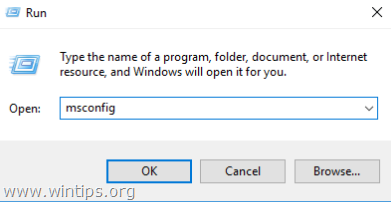
3. Перейдите на вкладку Boot и затем проверьте Безопасный ботинок сеть опции.4. щелчок хорошо а также перезапуск твой компьютер. *
* Примечание. По завершении всех приведенных ниже шагов по удалению вредоносного ПО снова откройте утилиту настройки системы (msconfig) и нажмите генеральный выберите вкладку Нормальный запуск а затем нажмите хорошо, запустить винду нормально.
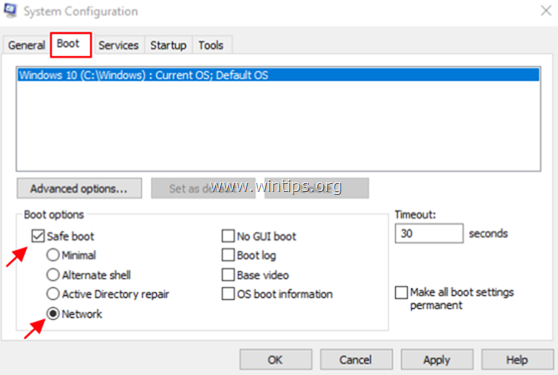
Шаг 2: Удалите Chromium Browser Adware с помощью AdwCleaner.
1. Скачать а также спасти AdwCleaner* утилита для вашего рабочего стола.
* AdwCleaner является мощным утилита для очистки всего рекламного ПО, панелей инструментов, щенка Угонщик программ с вашего компьютера.

2. Закройте все открытые программы а также Двойной щелчок открыть «AdwCleaner» с вашего рабочего стола.3. После принятия «Лицензионного соглашения» нажмите «сканированиекнопка.
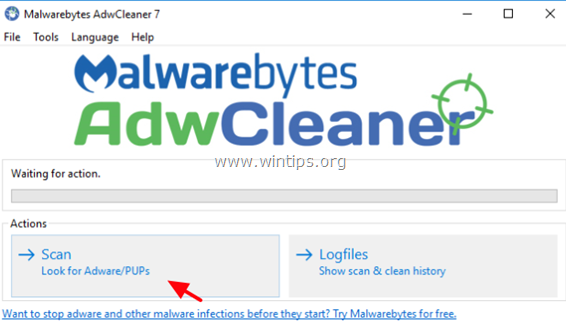
4. Когда сканирование завершено, нажмите чистый удалить все нежелательные вредоносные записи.
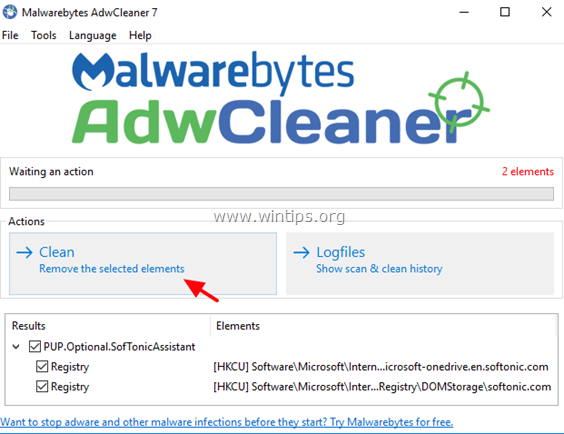
5. Наконец нажмите хорошо в перезагружать твой компьютер. *
* После перезагрузки близко «AdwCleanermsgstr «файл журнала и переходите к следующему шагу.
Шаг 3: Удалите Chromium Malware с помощью утилиты Geek Uninstaller.
1. Загрузите бесплатную версию GEEK Uninstaller.
2.По завершении загрузки перейдите в папку загрузки и извлеките «geek.zip» файл.
3. Откройте извлеченную папку, щелкните правой кнопкой мыши, чтобы фанат и выберите Запустить от имени администратора.
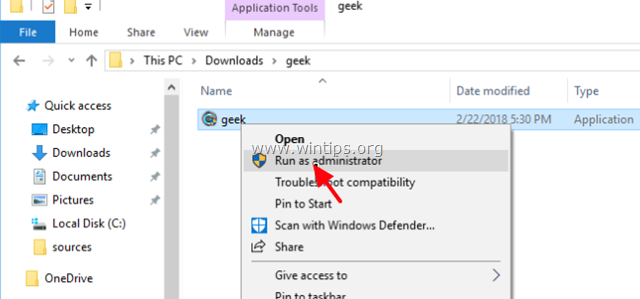
4. Щелкните правой кнопкой мыши в хром запрограммировать и выбрать Удаление силы.
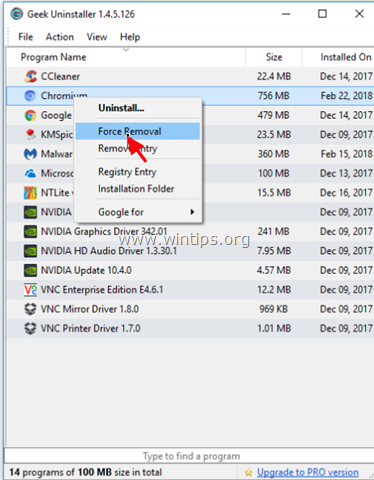
5. щелчок да при следующем сообщении.
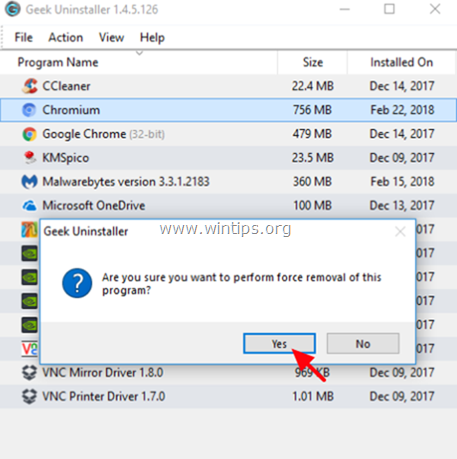
6. Наконец нажмите финиш удалить файлы Chromium и записи реестра.
7. Когда операция будет завершена, закройте Geek Uninstaller.
8. После завершения процесса удаления Geek убедитесь, что все файлы Chromium удалены из вашей системы. Для этого:
1. Одновременно нажмите Выиграть
р2.% LocalAppData%Войти

3. Если вы видите папку Chromium, то удалять Это.

Шаг 4: Удалите вредоносные записи Chromium с помощью Malwarebytes БЕСПЛАТНО.
Нажмите на ссылку ниже, чтобы скачать и установить Malwarebytes 3.0 одна из самых надежных БЕСПЛАТНЫХ антивирусных программ на сегодняшний день для очистки вашего компьютера от остающихся вредоносных угроз. Если вы хотите постоянно быть защищены от вирусов и угроз вредоносного ПО, существующих и будущих, мы рекомендуем установить Malwarebytes 3.0 Premium.
Malwarebytes Защита Удаляет шпионское и рекламное ПО Malware. Начните бесплатную загрузку сейчас!
1. Быстрая загрузка Инструкция по установке:
После того, как вы нажмете ссылку выше, нажмите БЕСПЛАТНАЯ ЗАГРУЗКА кнопка для загрузки Malwarebytes 3.0 Premium TRIAL. * Примечание. После 14-дневного пробного периода Malwarebytes возвращается к бесплатной версии, но без постоянной защиты от вымогателей, вирусов или вредоносных программ.

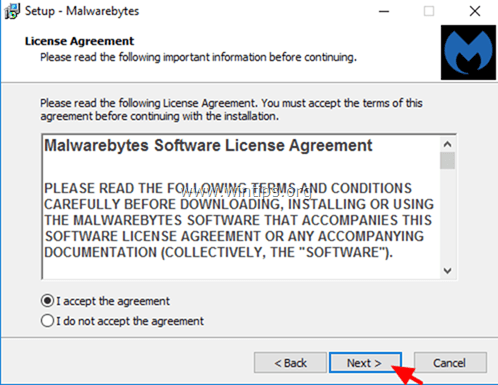
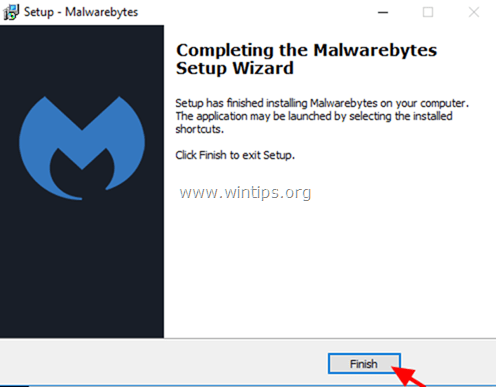
2. Сканирование Очистите компьютер с помощью Malwarebytes
1. Запустите Malwarebytes Premium Trial и подождите, пока программа обновит свою антивирусную базу.2. Когда процесс обновления завершится, нажмите Сканировать сейчас Кнопка, чтобы начать сканирование вашей системы на наличие вредоносных программ и нежелательных программ.
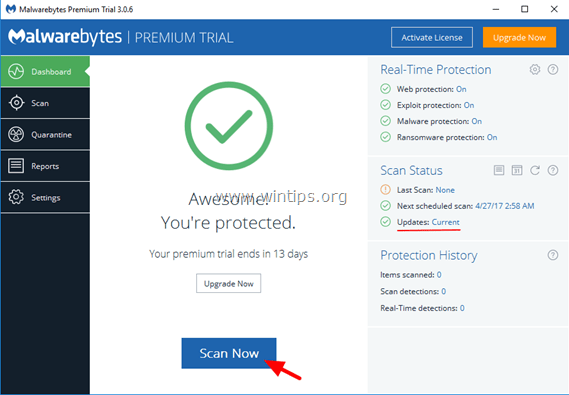
3. Теперь подождите, пока Malwarebytes не закончит сканирование вашего компьютера на наличие вредоносных программ.
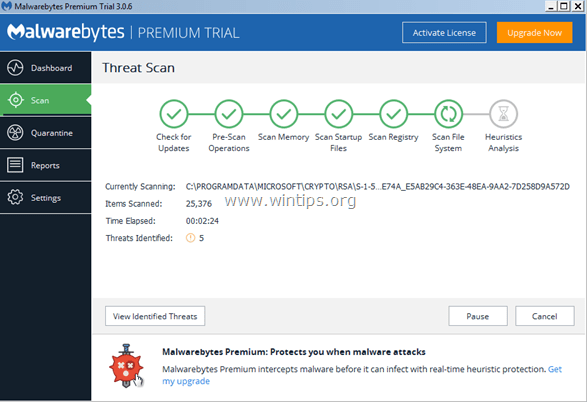
4. После завершения сканирования выберите все обнаруженные вредоносные программы (если они найдены) и нажмите кнопку Карантин выбран Кнопка, чтобы удалить все угрозы с вашего компьютера.
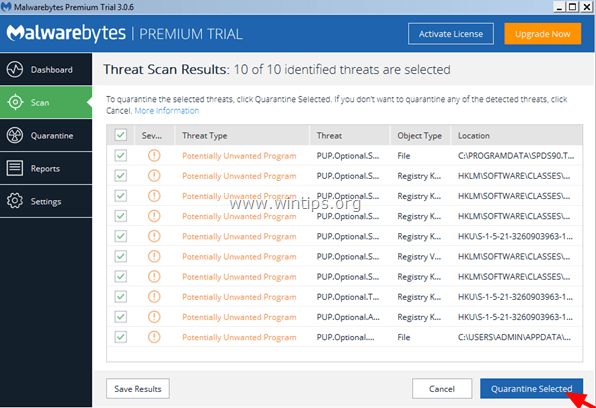
5. Подождите, пока Malwarebytes не удалит все инфекции из вашей системы, а затем перезагрузите компьютер (если требуется от программы), чтобы полностью удалить все активные угрозы.
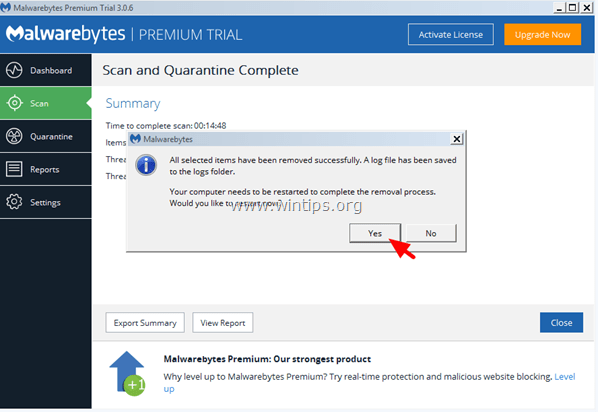
Шаг 6. Сканирование и удаление вирусов с помощью антивирусной программы.
Откройте антивирусную программу и выполните полную проверку на вирусы на вашем компьютере.
Это оно! Дайте мне знать, если это руководство помогло вам, оставив свой комментарий о вашем опыте. Пожалуйста, любите и делитесь этим руководством, чтобы помочь другим.
Выводы
Дополнительный заработок и поиск вариантов для подработки может быть временным, но некоторые направления стали для меня постоянными. Основная шабашка у меня — это заниматься куплей продажей техники и недвижимости. Из этого я сделал бизнес, оформил ИП, сдаю декларации и уплачивают налоги.
Варианты подработки в свободное время для мужчин и женщин имеются разные, стабильно приносящие деньги они на тех площадках, которые зарекомендовали себя. Навыки для более сложных задач, например SMM, контекстная реклама, агентские услуги, делать фотографии, монтировать видео, все это постепенно набирающие способности которые можно предлагать рынку труда.
Интернет пестрит сегодня особенностями вариаций для заработка через сеть. Для того, чтобы понимать, как лично Вам зарабатывать в интернет можно послушать бесплатный курс посвященный разбору источников создания постоянного дохода через свой сайт.
Всем всего хорошего, на новые заметки про заработок через интернет. До скорой встречи!
Подписка на все сервисы для подработки